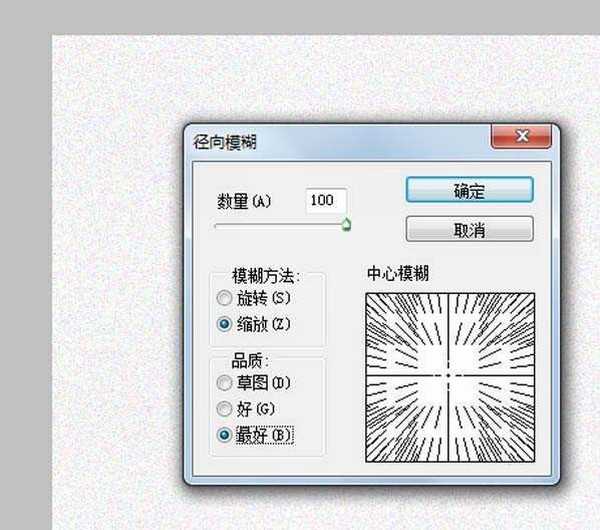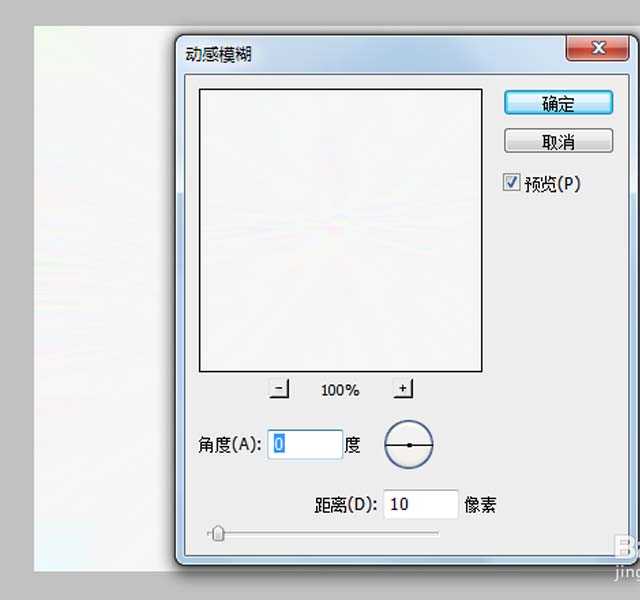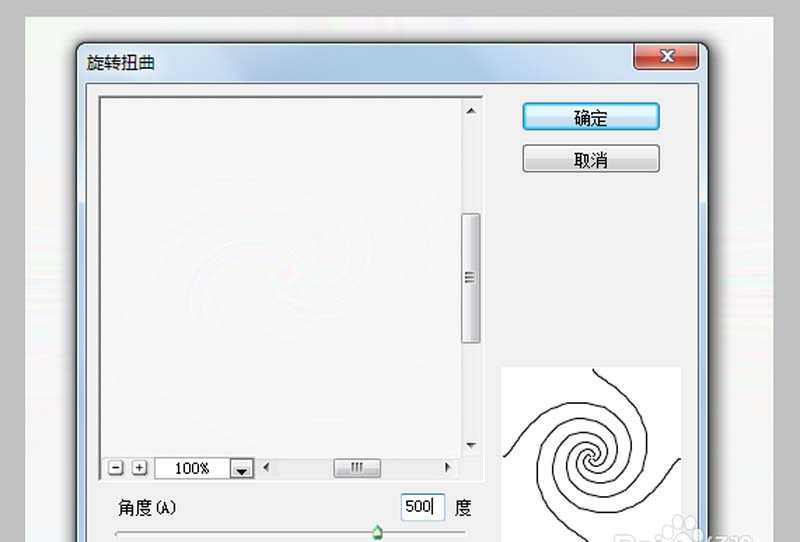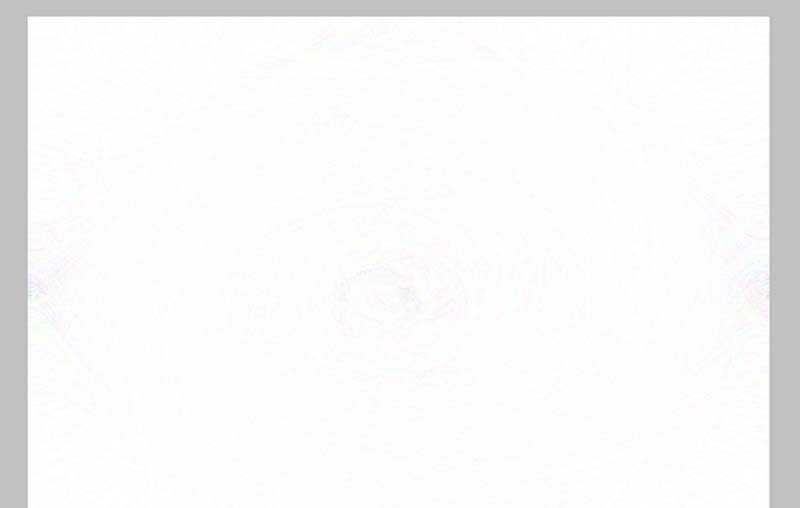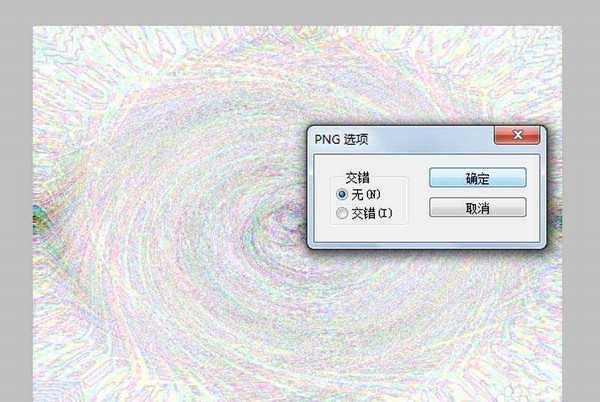ps怎么绘制抽象的天眼图案?
(编辑:jimmy 日期: 2025/1/13 浏览:2)
ps滤镜功能可以制作出很多图案,今天我们就来看看详细的制作方法。
- 软件名称:
- Adobe Photoshop 8.0 中文完整绿色版
- 软件大小:
- 150.1MB
- 更新时间:
- 2015-11-04立即下载
1、首先启动Photoshop cs5,执行文件-新建命令,新建一个分辨率为72,大小为800*600,背景内容为白色的文档。
2、执行滤镜-杂色-添加杂色命令,在弹出的对话框中设置数量为15,勾选平均分布,点击确定按钮。
3、执行滤镜-模糊-径向模糊命令,在弹出的对话框中设置数量为100,方法为缩放,品质为最好,点击确定按钮。
4、执行滤镜-模糊-动感模糊命令,在弹出对话框中设置角度为0,距离为10,点击确定按钮。
5、执行ctrl+j组合键复制一个新图层1,执行滤镜-扭曲-旋转扭曲命令,在弹出的对话框中设置角度为500,点击确定按钮。
6、再复制一个新图层1副本,再次执行旋转扭曲命令,设置角度为-500,执行ctrl+f组合键两次,修改其混合模式为变亮。
7、执行ctrl+e组合键合并可见图层,执行滤镜-风格化-查找边缘命令,这样效果就出现了。
8、执行文件-存储为命令,在弹出的对话框中输入名称,保存在桌面上即可完成操作。
以上就是ps制作抽象的天眼的教程,当然是用滤镜还可以制作更多的图案,喜欢的朋友可以进来参考一下。
相关推荐:
ps中怎么制作抽象画效果?
ps中怎么根据照片制作人物抽象图形?
ps怎么制作一个抽象的火焰心形图案?
上一篇:PS半调图案滤镜怎么处理图片?
下一篇:PS怎么使用烟灰墨滤镜处理图片?